หัวข้อนี้จะให้คําแนะนําทีละขั้นตอนเพื่อ Microsoft Lens รูปภาพของคุณที่สามารถเข้าถึงได้โดยบุคคลผู้ทุพพลภาพ
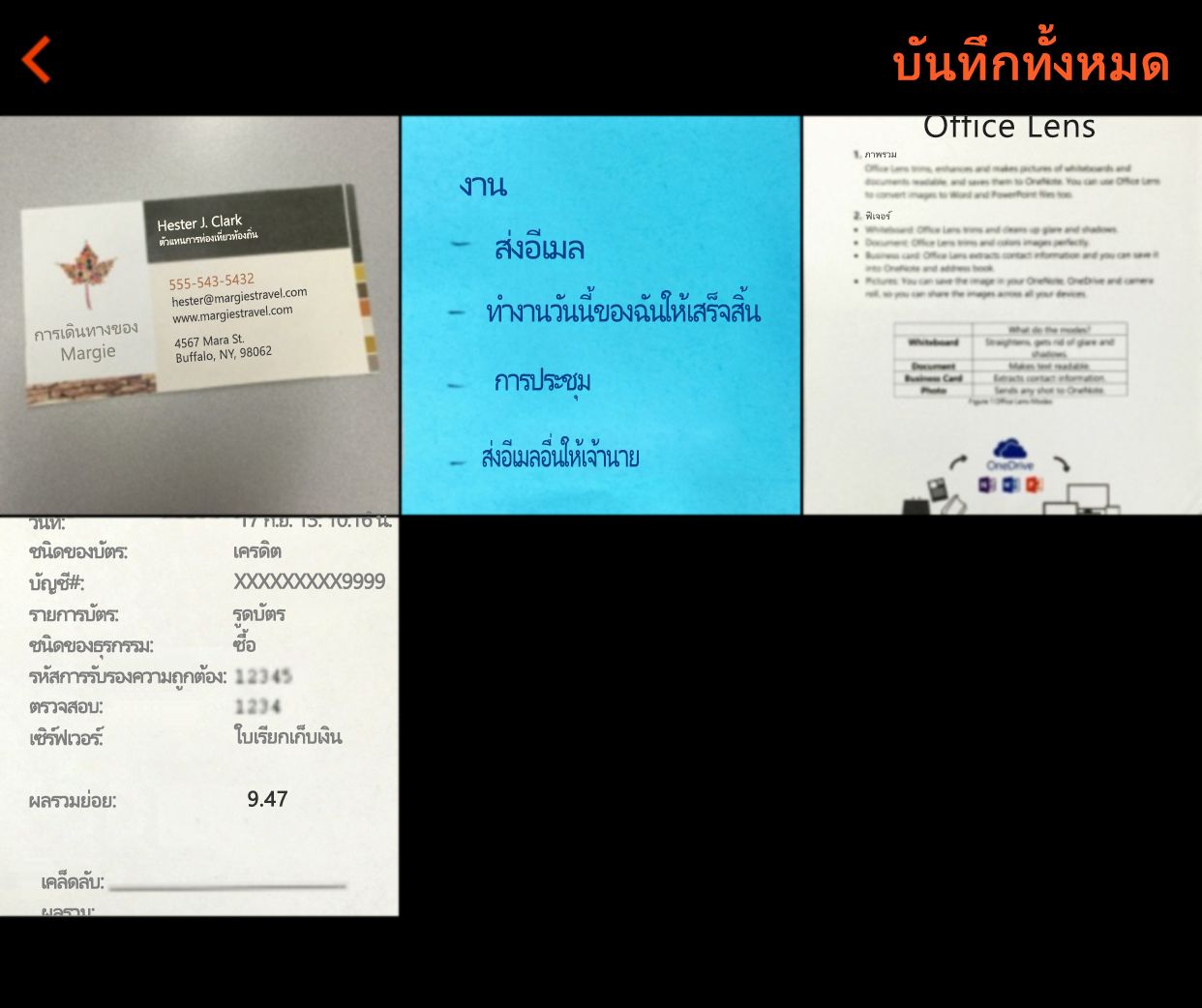
คุณสามารถช่วยผู้ที่ตาบอดหรือมีความบกพร่องทางการมองเห็นในการระบุและเข้าใจ Microsoft Lens ของคุณได้อย่างง่ายดายถ้าคุณสร้างรูปโดยระลึกถึงการช่วยการเข้าถึง
หลักปฏิบัติที่ดีที่สุดในการสร้าง Microsoft Lens ที่สามารถเข้าถึงได้
ตารางต่อไปนี้มีหลักปฏิบัติที่ดีที่สุดในการสร้างรูป Microsoft Lens ที่สามารถเข้าถึงได้โดยบุคคลผู้ทุพพลภาพ
|
สิ่งที่ต้องแก้ไข |
วิธีค้นหา |
ทำไมต้องแก้ไข |
วิธีแก้ไข |
|
เพิ่มชื่อเรื่องที่ชัดเจนลงในรูปภาพ |
ตรวจสอบ เขตข้อมูล ชื่อเรื่อง ใน ส่งออก เพื่อดู |
ล้างชื่อรูปภาพจะช่วยให้บุคคลระบุรูปภาพและตัดสินใจว่าพวกเขาต้องการสรวตหรือไม่ ชื่อเรื่องที่สื่อความหมายยังช่วยให้เข้าใจเนื้อหาของรูปได้ง่ายขึ้นอีกด้วย |
|
|
ทำให้แน่ใจว่า สีไม่ใช่การสื่อข้อมูลเพียงวิธีเดียวเท่านั้น |
เมื่อต้องการค้นหาอินสแตนซ์ของรหัสสี ให้สแกนรูปของคุณแบบมองเห็นได้ |
บุคคลที่ตาบอด มีความบกพร่องทางสายตา หรือตาบอดสีอาจพลาดความหมายที่สื่อด้วยสี |
หลีกเลี่ยงการจับภาพที่ใช้รหัสสี |
|
ครอบตัดรูปภาพเพื่อรวมเฉพาะข้อมูลที่สําคัญเท่านั้น |
เมื่อต้องการตรวจสอบให้แน่ใจว่ารูปไม่มีข้อมูลไม่จําเป็นหรือพื้นที่เส้นขอบว่างเปล่า ให้ตรวจดูอย่างละเอียด |
ถ้ารูปภาพถูกครอบตัดอย่างถูกต้อง ผู้ใช้สามารถใช้ความสามารถในการย่อ/ขยายอุปกรณ์ได้อย่างเต็มที่เพื่อศึกษารายละเอียดของรูปภาพ |
เพิ่มชื่อเรื่องลงในรูปภาพ
ชื่อรูปภาพที่ใช้จะแตกต่างกันระหว่างแอปพลิเคชันที่ใช้รูปภาพ ถ้าคุณส่งออก Microsoft Lens ไปยัง ตัวอย่างเช่น ไลบรารีรูปภาพของอุปกรณ์หรือ OneDrive เนื้อหาชื่อเรื่องจะถูกใช้เป็นชื่อไฟล์ของรูปภาพ ถ้าคุณส่งออกรูปภาพ OneNote ชื่อเรื่องจะถูกใช้เป็นรูปภาพอธิบายภาพ
คุณสามารถกําหนดชื่อเรื่องของรูปเมื่อบันทึกรูปของคุณ ในมุมมอง ส่งออก ไปที่ ให้กําหนดชื่อเรื่องใน เขตข้อมูล ชื่อเรื่อง
ความช่วยเหลือทางเทคนิคสำหรับลูกค้าผู้ทุพพลภาพ
Microsoft ต้องการมอบประสบการณ์การใช้งานที่ดีที่สุดสำหรับลูกค้าของเรา ถ้าคุณมีความบกพร่องทางร่างกายหรือมีคำถามเกี่ยวกับการช่วยสำหรับการเข้าถึง โปรดติดต่อ Microsoft Disability Answer Desk เพื่อขอรับความช่วยเหลือทางเทคนิค ทีมสนับสนุน Disability Answer Desk ได้รับการฝึกฝนให้ใช้เทคโนโลยีช่วยเหลือที่ได้รับความนิยมมากมาย และสามารถให้ความช่วยเหลือเป็นภาษามือแบบอังกฤษ สเปน ฝรั่งเศส และอเมริกัน โปรดไปที่ไซต์ Microsoft Disability Answer Desk เพื่อค้นหารายละเอียดที่ติดต่อสำหรับภูมิภาคของคุณ
ถ้าคุณเป็นหน่วยงานรัฐ พาณิชย์ หรือผู้ใช้ในองค์กร โปรดติดต่อDisability Answer Desk สำหรับองค์กร










